Python–selenium 加载并保存QQ群成员,去除其群主、管理员信息。
一位老哥自己开了个游戏,想在群里拉点人,就用所学知识帮帮忙,于是就有了这篇文章。。。
拙笔,拿来分享一下。纯属原创,其他有关selenium文章参考播客主页:https://blog.csdn.net/smart_num_1
模拟登陆页面
页面分析
思路:
点击登陆按钮
选择要登陆的账号
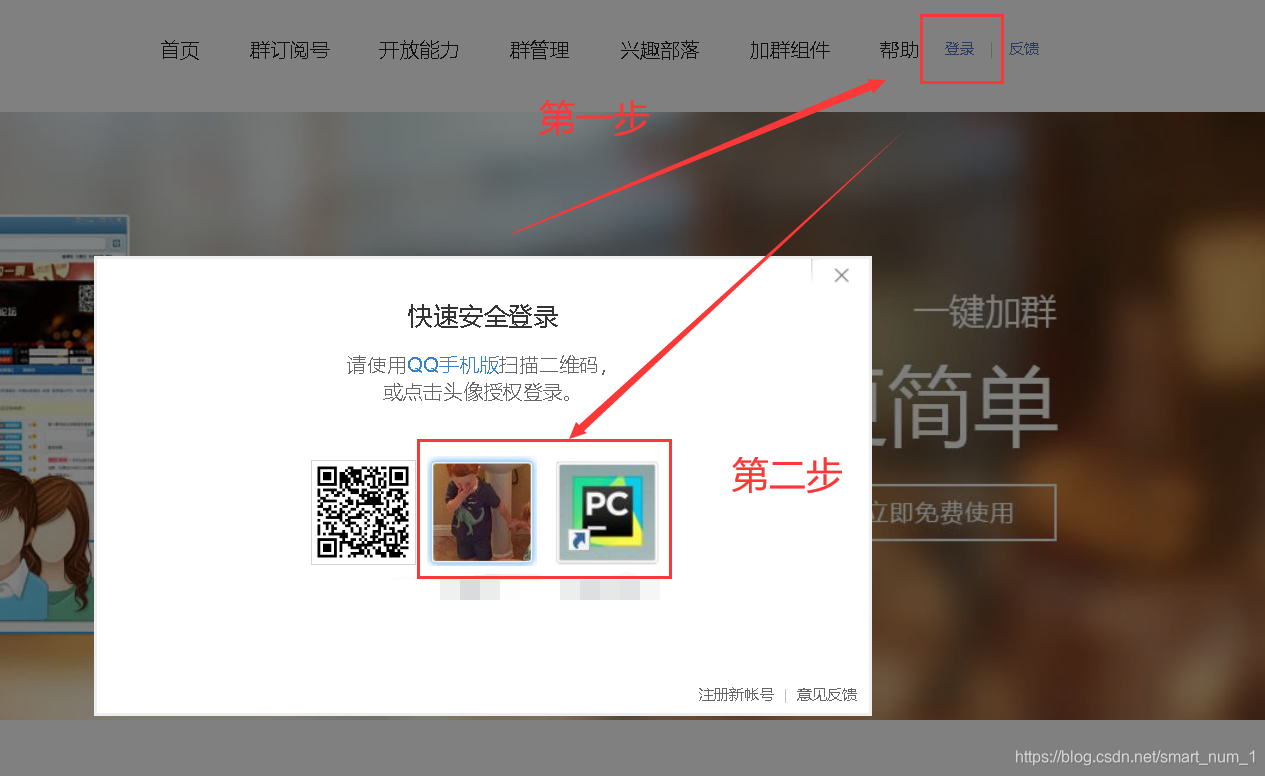
代码实现
# Author:smart_num_1
# Blog:https://blog.csdn.net/smart_num_1
# WeChat:Be_a_lucky_dog
from selenium import webdriver
from selenium.webdriver.common.by import By
from selenium.webdriver.support import expected_conditions as EC
from selenium.webdriver.support.ui import WebDriverWait
def login(driver = None):
already_dic = {}
# 创建一个字典,保存电脑登陆的QQ
login_button = WebDriverWait(driver = driver,timeout = 100).until(EC.presence_of_element_located((By.XPATH,'//p[@class="user-info"]/a')))
login_button.click()
# 点击登录,获取电脑登陆的QQ
already_login_number = WebDriverWait(driver = driver,timeout = 100).until(EC.presence_of_element_located((By.XPATH,'//div[@id="loginWin"]/iframe')))
driver.get(url = already_login_number.get_attribute('src'))
# 此步骤目的,是因为登录框是一个子页面,在上一级页面中获得到的这个子页面
already_login_numbers = WebDriverWait(driver = driver,timeout = 100).until(EC.presence_of_all_elements_located((By.XPATH,'//span[contains(@class,"nick")]')))
# 获取电脑登陆的QQ
print('在以下账号中选择所需账号')
for already_login_number in already_login_numbers:
already_dic[already_login_number.get_attribute('innerText')] = already_login_number
print(already_login_number.get_attribute('innerText'))
QQ_NeedToLogin = input('需要登陆: ')
# 通过获取键名,在 already_dic 获得相应的键值
already_dic[QQ_NeedToLogin].click()
# 模拟点击要登陆的QQ,达到登陆的效果
time.sleep(1)
if __name__ == '__main__':
start_url = 'https://qun.qq.com/index.html#click'
# 群首页,用来登陆账号
driver = webdriver.Chrome(executable_path = './chromedriver.exe')
# 因为selenium 需要用到浏览器、浏览器驱动,但是还要配置环境变量,很麻烦,如果这样指定 webdriver 路径的话,就可以省去那一步
driver.get(url=start_url)
login(driver=driver)
选择所需加载群
页面分析
打开群管理界面,会看到这样的信息,我们的目的是爬取已加入群的成员信息

代码实现
# Author:smart_num_1
# Blog:https://blog.csdn.net/smart_num_1
# WeChat:Be_a_lucky_dog
def get_group_number(driver = None):
group_number_dic = {}
# 同样的,利用字典储存信息
my_group_list = WebDriverWait(driver = driver,timeout = 100).until(EC.presence_of_all_elements_located((By.XPATH,'//ul[@class="my-group-list"]/li')))
# 获取每个已加入群的节点信息
print('在以下群中选择:')
i = 1
for my_group in my_group_list:
try:
group_number_dic[str(i)] = my_group
print('第 %s 个--- '%str(i) + my_group.get_attribute('title') + ' ' + my_group.get_attribute('data-id'))
i += 1
except:
continue
# 打印出获得的群信息,获取所有的目标群
group = input('获取群编号 : ')
# 通过键名获取键值,得到要点击的目标
group_number_dic[group].click()
return driver
if __name__ == '__main__':
member_url_test = 'https://qun.qq.com/member.html'
driver.get(url = member_url_test)
driver = get_group_number(driver=driver)
保存所需信息
页面分析
可以看到,是个动态加载的页面,因为用的是selenium,所以就没必要分析到底是通过请求那个url得到的信息,直接模拟滚动获取就可以了

代码实现
# Author:smart_num_1
# Blog:https://blog.csdn.net/smart_num_1
# WeChat:Be_a_lucky_dog
def get_group_member(driver = None):
driver.refresh()
# 刷新一下界面,防止上一步点击过后,页面不更新的情况
elem_end = WebDriverWait(driver = driver,timeout = 100).until(EC.presence_of_element_located((By.XPATH,'//td[@class="td-user-nick"]/img')))
# 添加了等待,这个定位可以随便的选择,确保页面加载完毕的
for i in range(10):
time.sleep(0.5)
driver.execute_script("var action=document.documentElement.scrollTop=10000")
print('加载中······')
# 这个滚动范围可以任选,因为每次会加载21个信息,我看过我加的群,在10次过后的成员基本属于潜水的人了,要不要的就无所谓了
group_members = driver.find_elements_by_xpath('//tr[contains(@class,"mb")]')
for group_member in group_members:
try:
data = group_member.text.split('\n')[2].split(' ')[0]
# 这一步,得到一个列表,从第一位开始分别是成员、群昵称、QQ号、性别、Q龄、入群时间、等级(积分)、最后发言,在这里我是只需要QQ号码
#对于其他信息,根据自己需要,添加代码即可
if data.isdigit() == True:
with open('./record.txt','a',encoding = 'utf-8') as record:
record.write(data + '@qq.com')
record.write('\n')
except:
continue
print('Loaded')
完整代码
# Author:smart_num_1
# Blog:https://blog.csdn.net/smart_num_1
# WeChat:Be_a_lucky_dog
from selenium import webdriver
from selenium.webdriver.common.by import By
from selenium.webdriver.support import expected_conditions as EC
from selenium.webdriver.support.ui import WebDriverWait
from selenium.webdriver.chrome.options import Options
import time
import random
import os
def get_group_member(driver = None):
driver.refresh()
elem_end = WebDriverWait(driver = driver,timeout = 100).until(EC.presence_of_element_located((By.XPATH,'//td[@class="td-user-nick"]/img')))
for i in range(10):
time.sleep(0.5)
driver.execute_script("var action=document.documentElement.scrollTop=10000")
print('加载中······')
group_members = driver.find_elements_by_xpath('//tr[contains(@class,"mb")]')
for group_member in group_members:
try:
data = group_member.text.split('\n')[2].split(' ')[0]
if data.isdigit() == True:
with open('./record.txt','a',encoding = 'utf-8') as record:
record.write(data + '@qq.com')
record.write('\n')
except:
continue
print('Loaded')
def get_group_number(driver = None):
group_number_dic = {}
my_group_list = WebDriverWait(driver = driver,timeout = 100).until(EC.presence_of_all_elements_located((By.XPATH,'//ul[@class="my-group-list"]/li')))
print('在以下群中选择:')
i = 1
for my_group in my_group_list:
try:
group_number_dic[str(i)] = my_group
print('第 %s 个--- '%str(i) + my_group.get_attribute('title') + ' ' + my_group.get_attribute('data-id'))
i += 1
except:
continue
group = input('获取群编号 : ')
group_number_dic[group].click()
return driver
def login(driver = None):
already_dic = {}
login_button = WebDriverWait(driver = driver,timeout = 100).until(EC.presence_of_element_located((By.XPATH,'//p[@class="user-info"]/a')))
login_button.click()
already_login_number = WebDriverWait(driver = driver,timeout = 100).until(EC.presence_of_element_located((By.XPATH,'//div[@id="loginWin"]/iframe')))
driver.get(url = already_login_number.get_attribute('src'))
already_login_numbers = WebDriverWait(driver = driver,timeout = 100).until(EC.presence_of_all_elements_located((By.XPATH,'//span[contains(@class,"nick")]')))
print('在以下账号中选择所需账号')
for already_login_number in already_login_numbers:
already_dic[already_login_number.get_attribute('innerText')] = already_login_number
print(already_login_number.get_attribute('innerText'))
QQ_NeedToLogin = input('需要登陆: ')
already_dic[QQ_NeedToLogin].click()
time.sleep(1)
def start(driver = None,url = None):
print('Please wait for loading\n')
driver.get(url = url)
driver = get_group_number(driver=driver)
print('Please wait for loading\n')
get_group_member(driver=driver)
if __name__ == '__main__':
print('Please wait for loading')
chrome_options=Options()
chrome_options.add_argument('--headless')
try:
random.seed(time.time())
QQ_number = '738334209'
start_url = 'https://qun.qq.com/index.html#click'
member_url = 'https://qun.qq.com/member.html#gid=%s'%QQ_number
member_url_test = 'https://qun.qq.com/member.html'
driver = webdriver.Chrome(executable_path = './chromedriver.exe',chrome_options=chrome_options)
try:
driver.get(url=start_url)
login(driver=driver)
while True:
start(driver = driver,url = member_url_test)
flag = input('是否继续爬取? yes or no : ')
if flag == 'no':
break
os.system('cls')
driver.quit()
except:
print('Something wrong')
driver.quit()
except:
print('Something wrong!!!!!!')
os.system('pause')
转载请标明出处
转载请标明出处:https://blog.csdn.net/smart_num_1/article/details/106326488
共同探讨微信:
























 216
216











 被折叠的 条评论
为什么被折叠?
被折叠的 条评论
为什么被折叠?








